WiFi 使用
本文档由 AI 翻译。如您发现内容有误或有改进建议,欢迎通过页面下方的评论区,或在以下 Issue 页面中告诉我们:https://github.com/Seeed-Studio/wiki-documents/issues
开始
Seeed Studio XIAO ESP32C3 支持符合 IEEE 802.11b/g/n 的 WiFi 连接。本篇 Wiki 将介绍在该开发板上使用 WiFi 的基础知识。
⚠️ 请在将开发板用作热点(接入点)时小心操作。开发板可能会过热并导致烫伤。
硬件设置
- 步骤 1. 将附带的 WiFi/蓝牙天线 连接到开发板上的 IPEX 接口
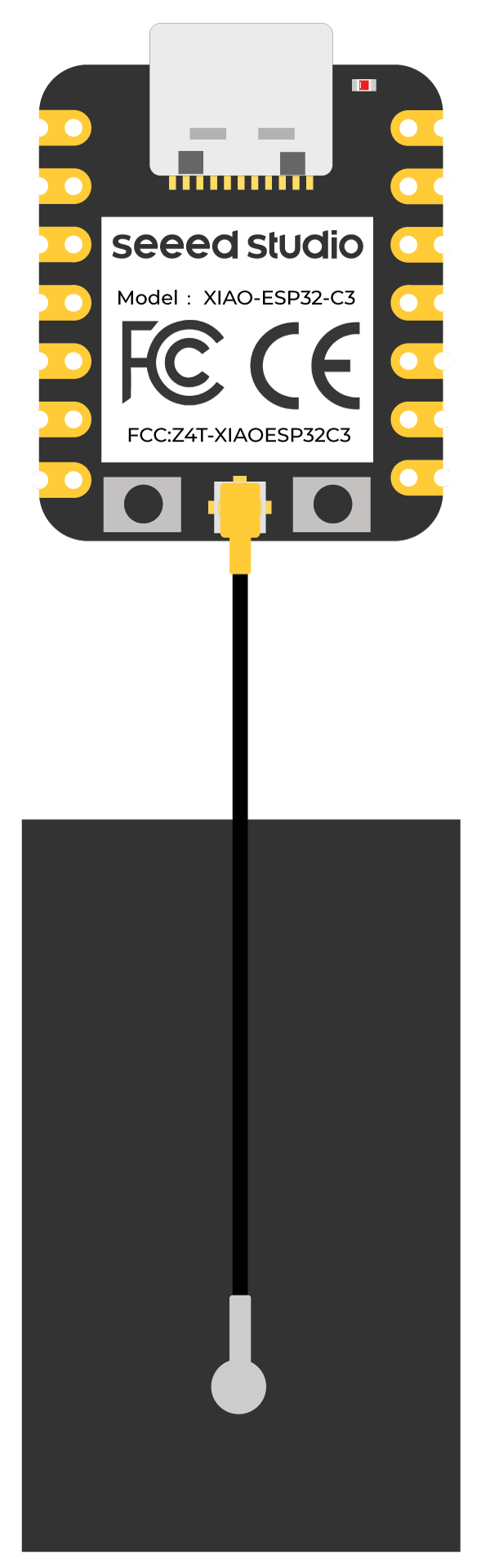
- 步骤 2. 使用 USB Type-C 数据线将 XIAO ESP32C3 连接到您的电脑
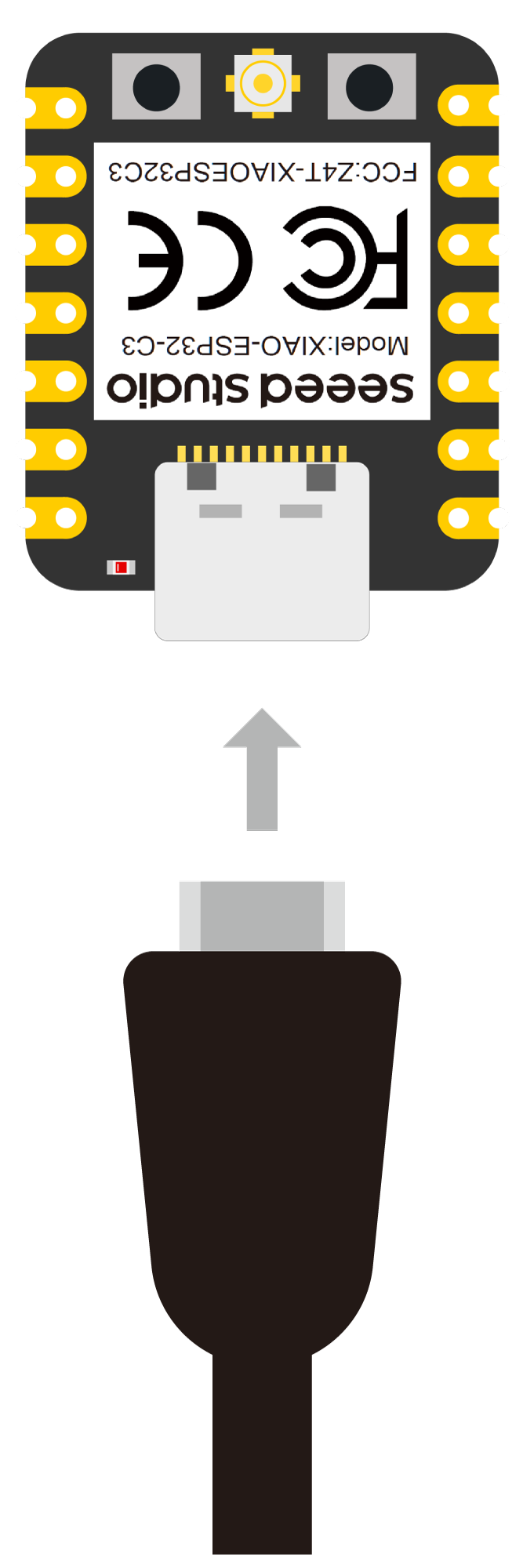
模式 1:STA 模式(站点模式) - 扫描 WiFi 网络
扫描 WiFi 接入点
在此示例中,我们将使用 XIAO ESP32C3 扫描其周围可用的 WiFi 网络。此时开发板将被配置为站点(STA)模式。
- 步骤 1. 将以下代码复制并粘贴到 Arduino IDE 中
- 基础 Wi-Fi 扫描
- 高级 Wi-Fi 扫描
#include "WiFi.h"
void setup() {
Serial.begin(115200);
// 设置 WiFi 为站点模式,并断开之前连接的 AP
WiFi.mode(WIFI_STA);
WiFi.disconnect();
delay(100);
Serial.println("Setup done");
}
void loop() {
Serial.println("scan start");
// WiFi.scanNetworks 将返回找到的网络数量
int n = WiFi.scanNetworks();
Serial.println("scan done");
if (n == 0) {
Serial.println("no networks found");
} else {
Serial.print(n);
Serial.println(" networks found");
for (int i = 0; i < n; ++i) {
// 打印每个找到的网络的 SSID 和 RSSI
Serial.print(i + 1);
Serial.print(": ");
Serial.print(WiFi.SSID(i));
Serial.print(" (");
Serial.print(WiFi.RSSI(i));
Serial.print(")");
Serial.println((WiFi.encryptionType(i) == WIFI_AUTH_OPEN) ? " " : "*");
delay(10);
}
}
Serial.println("");
// 扫描前等待一会儿
delay(5000);
}
/*
* 此代码展示如何扫描 WiFi 网络。
* API 基于 Arduino WiFi Shield 库,但进行了显著修改以支持更新的 WiFi 功能。
* 例如,`encryptionType()` 的返回值不同,因为支持更现代的加密方式。
*/
#include "WiFi.h"
void setup() {
Serial.begin(115200);
// 设置 WiFi 为站点模式,并断开之前连接的 AP
WiFi.mode(WIFI_STA);
WiFi.disconnect();
delay(100);
Serial.println("Setup done");
}
void loop() {
Serial.println("Scan start");
// WiFi.scanNetworks 将返回找到的网络数量
int n = WiFi.scanNetworks();
Serial.println("Scan done");
if (n == 0) {
Serial.println("no networks found");
} else {
Serial.print(n);
Serial.println(" networks found");
Serial.println("Nr | SSID | RSSI | CH | Encryption");
for (int i = 0; i < n; ++i) {
// 打印每个找到的网络的 SSID 和 RSSI
Serial.printf("%2d", i + 1);
Serial.print(" | ");
Serial.printf("%-32.32s", WiFi.SSID(i).c_str());
Serial.print(" | ");
Serial.printf("%4ld", WiFi.RSSI(i));
Serial.print(" | ");
Serial.printf("%2ld", WiFi.channel(i));
Serial.print(" | ");
switch (WiFi.encryptionType(i)) {
case WIFI_AUTH_OPEN: Serial.print("open"); break;
case WIFI_AUTH_WEP: Serial.print("WEP"); break;
case WIFI_AUTH_WPA_PSK: Serial.print("WPA"); break;
case WIFI_AUTH_WPA2_PSK: Serial.print("WPA2"); break;
case WIFI_AUTH_WPA_WPA2_PSK: Serial.print("WPA+WPA2"); break;
case WIFI_AUTH_WPA2_ENTERPRISE: Serial.print("WPA2-EAP"); break;
case WIFI_AUTH_WPA3_PSK: Serial.print("WPA3"); break;
case WIFI_AUTH_WPA2_WPA3_PSK: Serial.print("WPA2+WPA3"); break;
case WIFI_AUTH_WAPI_PSK: Serial.print("WAPI"); break;
default: Serial.print("unknown");
}
Serial.println();
delay(10);
}
}
Serial.println("");
// 删除扫描结果以释放内存
WiFi.scanDelete();
// 扫描前等待一会儿
delay(5000);
}
步骤 2. 上传代码并打开串口监视器以开始扫描 WiFi 网络
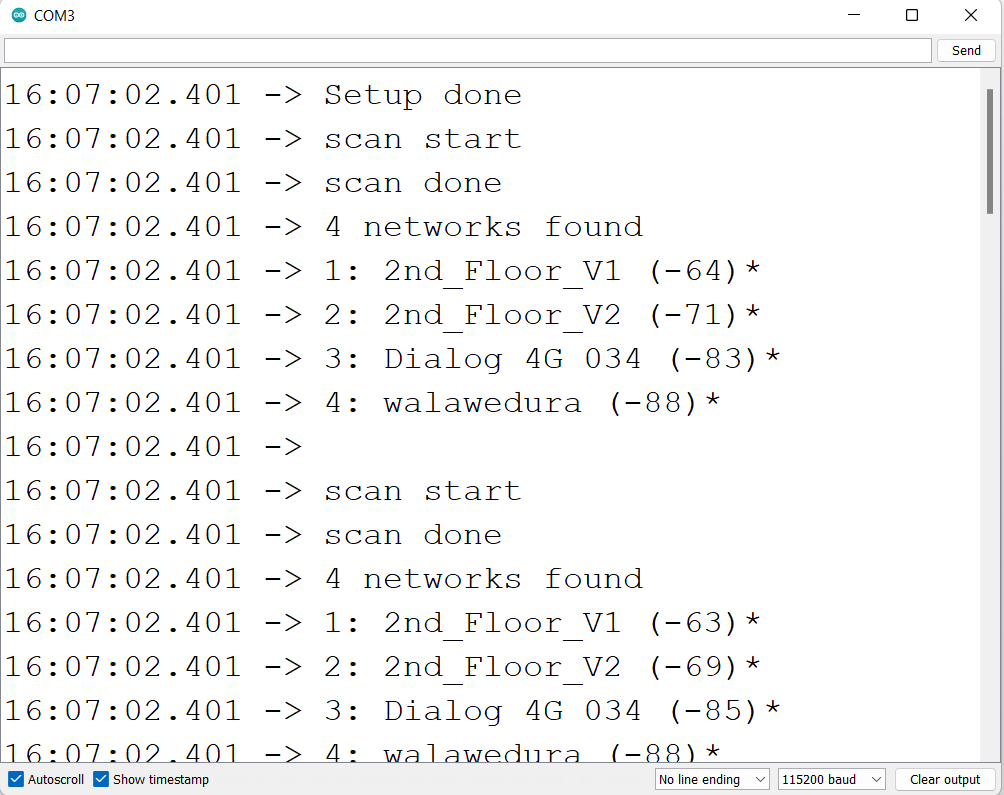
连接到 WiFi 网络
在此示例中,我们将使用 XIAO ESP32C3 连接到一个 WiFi 网络。
- 步骤 1. 将以下代码复制并粘贴到 Arduino IDE 中
- 基础 Wi-Fi 连接
- 高级 Wi-Fi 连接
#include <WiFi.h>
const char* ssid = "your-ssid";
const char* password = "your-password";
void setup() {
Serial.begin(115200);
delay(10);
// 开始连接到 WiFi 网络
Serial.println();
Serial.println();
Serial.print("Connecting to ");
Serial.println(ssid);
WiFi.begin(ssid, password);
while (WiFi.status() != WL_CONNECTED) {
delay(500);
Serial.print(".");
}
Serial.println("");
Serial.println("WiFi connected");
Serial.println("IP address: ");
Serial.println(WiFi.localIP());
}
void loop() {}
#include <WiFi.h>
const char *ssid = "your-ssid";
const char *password = "your-password";
void setup() {
Serial.begin(115200);
delay(10);
// 开始连接到 WiFi 网络
Serial.println();
Serial.println();
Serial.print("Connecting to ");
Serial.println(ssid);
WiFi.begin(ssid, password);
// 尝试连接约 10 秒(20 次 500ms)
int tryDelay = 500;
while (WiFi.status() != WL_CONNECTED) {
delay(500);
Serial.print(".");
}
while (true) {
switch (WiFi.status()) {
case WL_NO_SSID_AVAIL: Serial.println("[WiFi] SSID not found"); break;
case WL_CONNECT_FAILED:
Serial.print("[WiFi] Failed - WiFi not connected! Reason: ");
return;
break;
case WL_CONNECTION_LOST: Serial.println("[WiFi] Connection was lost"); break;
case WL_SCAN_COMPLETED: Serial.println("[WiFi] Scan is completed"); break;
case WL_DISCONNECTED: Serial.println("[WiFi] WiFi is disconnected"); break;
case WL_CONNECTED:
Serial.println("[WiFi] WiFi is connected!");
Serial.print("[WiFi] IP address: ");
Serial.println(WiFi.localIP());
return;
break;
default:
Serial.print("[WiFi] WiFi Status: ");
Serial.println(WiFi.status());
break;
}
delay(tryDelay);
if (numberOfTries <= 0) {
Serial.print("[WiFi] Failed to connect to WiFi!");
// 使用 disconnect 函数强制停止连接尝试
WiFi.disconnect();
return;
} else {
numberOfTries--;
}
}
Serial.println("");
Serial.println("WiFi connected");
Serial.println("IP address: ");
Serial.println(WiFi.localIP());
}
void loop() {}
步骤 2. 上传代码并打开串行监视器,检查开发板是否已连接到 WiFi 网络
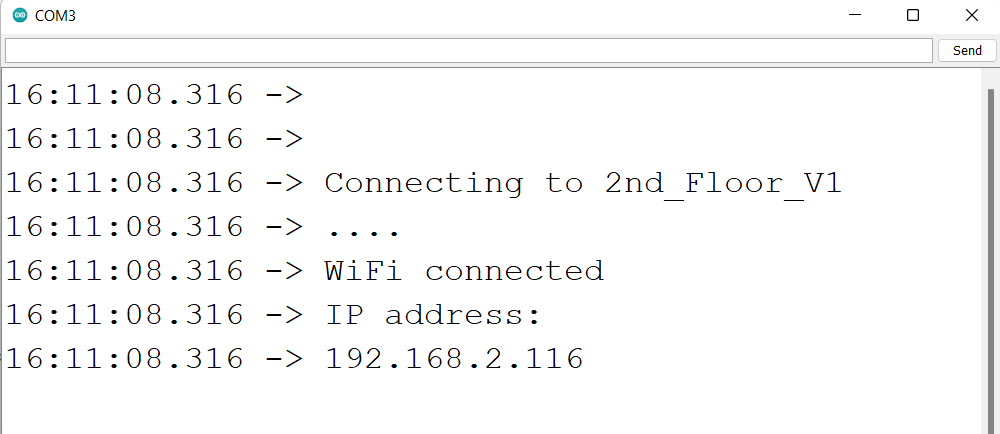
模式 2: Soft-AP 模式(作为 STA 工作)- 用作接入点
在此示例中,我们将使用 XIAO ESP32C3 作为 WiFi 接入点,其他设备可以连接到它。这类似于手机上的 WiFi 热点功能。
- 步骤 1. 将以下代码复制并粘贴到 Arduino IDE 中
#include "WiFi.h"
void setup() {
Serial.begin(115200);
WiFi.softAP("ESP_AP", "123456789");
}
void loop() {
Serial.print("Host Name:");
Serial.println(WiFi.softAPgetHostname());
Serial.print("Host IP:");
Serial.println(WiFi.softAPIP());
Serial.print("Host IPV6:");
#if ESP_ARDUINO_VERSION_MAJOR < 3
Serial.println(WiFi.softAPIPv6());
#else
Serial.println(WiFi.softAPlinkLocalIPv6());
#endif
Serial.print("Host SSID:");
Serial.println(WiFi.SSID());
Serial.print("Host Broadcast IP:");
Serial.println(WiFi.softAPBroadcastIP());
Serial.print("Host mac Address:");
Serial.println(WiFi.softAPmacAddress());
Serial.print("Number of Host Connections:");
Serial.println(WiFi.softAPgetStationNum());
Serial.print("Host Network ID:");
Serial.println(WiFi.softAPNetworkID());
Serial.print("Host Status:");
Serial.println(WiFi.status());
delay(1000);
}
如果您的 ESP32 开发板版本已经更新到 3.0.0,您需要将代码中的 softAPIPv6() 更改为 softAPlinkLocalIPv6()。
步骤 2. 上传代码并打开串行监视器以检查有关 WiFi 接入点的更多详细信息
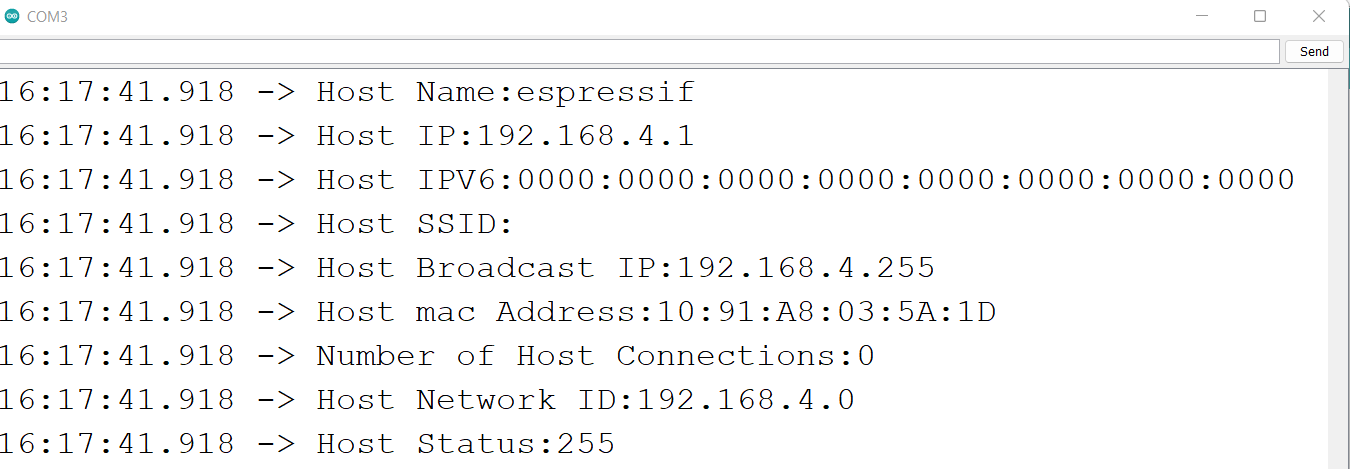
步骤 3. 在电脑或手机上扫描 WiFi 网络,您将能够使用我们在代码中指定的密码连接到这个新创建的网络
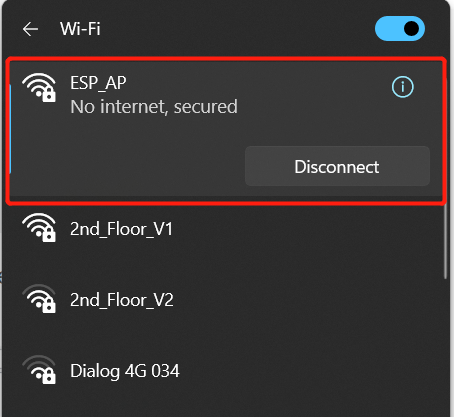
现在,您会看到串行监视器上的 Number of Host Connections 已更新为 1
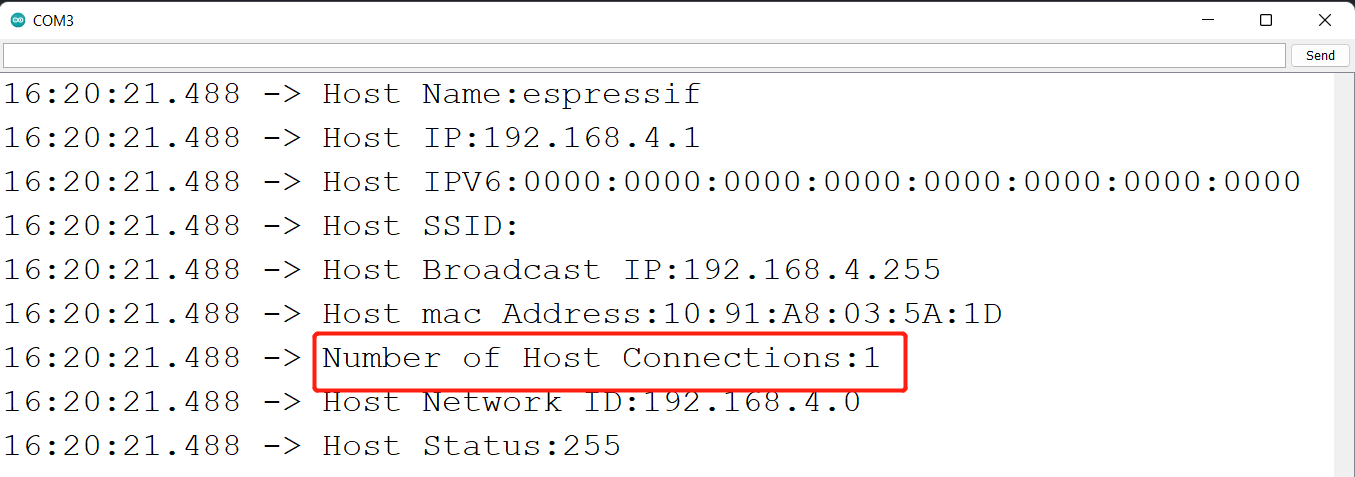
XIAO ESP32C3 与 Home Assistant
我们很高兴地宣布,我们已经为 XIAO ESP32C3 提供了对 ESPHome 和 Home Assistant 的支持!
有关此部分的更多信息,请参考相关教程。
参考资料
技术支持与产品讨论
感谢您选择我们的产品!我们将为您提供多种支持,以确保您使用我们的产品时体验顺畅。我们提供多种沟通渠道,以满足不同的偏好和需求。